Desactive o reinício automático do Windows 8 após actualização
Actualmente é prática comum suspender ou hibernar o computador. A possibilidade de ligar o computador e ter disponível a organização tal e qual estava antes de ser desligado é óptima mas... o que mais me aborrece é ser obrigado a reiniciar o sistema, periodicamente, para que a instalação de determinada actualização seja concluída.
No Windows 7 é possível adiar a reinício do sistema, consecutivamente por algumas horas (sem limite de repetições), mas no Windows 8 é dado um prazo máximo de 2 dias para que tal seja feito, obrigatoriamente!
Desactive a obrigatoriedade de reiniciar o Windows 8 e passe a fazê-lo apenas quando quiser.
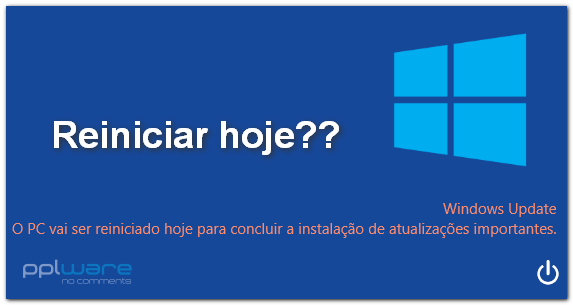
As actualizações num sistema operativo são realmente importantes, ajudam a melhorar a estabilidade do sistema e, essencialmente, a melhorar a segurança. No Windows costumam surgir semanalmente e apenas algumas delas exigem que o sistema seja iniciado. Ainda assim, por vezes há que gerir as prioridades e o reinício do Windows, num espaço de 2 dias, nem sempre é bem-vindo e poderá trazer algum transtorno.
Não existe uma opção "amigável" para desactivar esse reinício automático. Existem, no entanto, duas formas muito simples de o desactivar, dependendo da versão do Windows em utilização.
Desactivação pelo Editor de Políticas de Grupo Local
No Windows 8 Pro, que inclui o Editor de Políticas de Grupo Local, pode ser utilizada a forma mais simples de desactivar o reinício automático:
- Abrir o Editor de Políticas de Grupo Local, bastando escrever gpedit.msc no menu Iniciar;
- Expandir o seguinte caminho:
Configuração do computador > Modelos administrativos > Componentes do Windows > Windows Update - No painel do lado direito, abrir a definição Sem reinício automático com utilizadores em sessão para instalações de actualizações;
- Escolher Ativado e premir OK. A alteração é efectivada sem ter que reiniciar o PC, o que é óptimo!
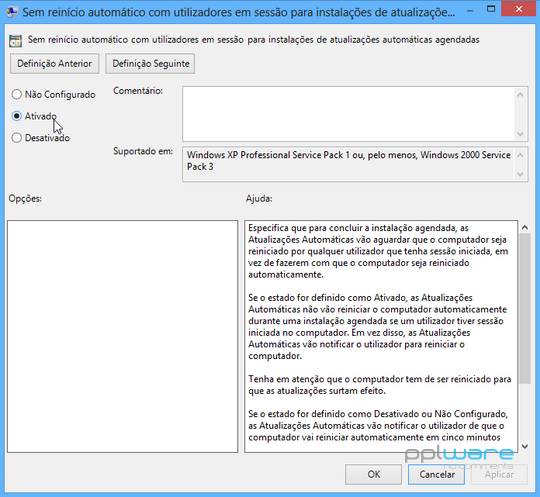
- Feito.
Desactivação pelo Editor de registo
Para outras versões do Windows que não incluem o Editor de Políticas de Grupo Local, é possível fazer o processo mas agora a partir do Editor de registo do Windows:
- Abrir o Editor de registo, bastando escrever regedit no menu Iniciar;
- Expandir o seguinte caminho:
HKEY_LOCAL_MACHINE\SOFTWARE\Policies\Microsoft\Windows\WindowsUpdate\AU - No painel lateral direito, abrir o menu de contexto (botão direito do rato), escolher Novo > Valor DWORD (32 bits) e dar-lhe o nome NoAutoRebootWithLoggedOnUsers;

- Abrir o valor criado, dar o valor 1, escolher Hexadecimal e confirmar;
- Reiniciar o computador;
- Feito.
Ambos os métodos levam exactamente à mesma consequência, onde o método pelo Editor de registo por igualmente ser utilizado na versão Windows 8 Pro.
Acabaram-se as obrigações de reiniciar o Windows 8! No entanto, não adie indefinidamente a instalação das actualizações, pois continuam a ser essenciais para que o sistema esteja sempre devidamente actualizado.
Este artigo tem mais de um ano

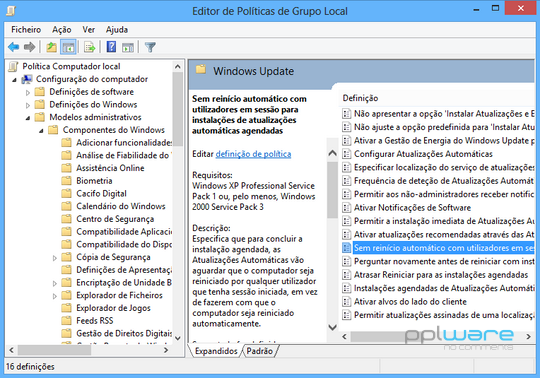
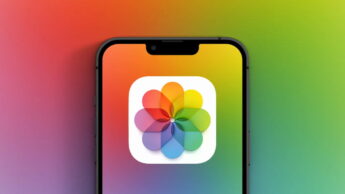

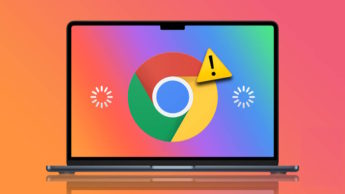

















Para umas pessoas, tudo bem, mas acho que isso combate maus hábitos…
Considerando que o Windows 8 não “desliga”, remover este aviso poderá bloquear a instalação de futuras atualizações (pois o sistema só instala novas após ter reiniciado para concluír as anteriores) – isto se o utilizador não reiniciar o sistema por iniciativa própria.
what? devem reiniciar sempre!!! o windows, para que esteja atualizado.
sempre… sempre. a segurança dá trabalho.!
seria mais util explicar como o fazer automaticamente em horas em que não se usa o pc.
3 dias…
Eu tenho um problema com este windows 8.
O meu pc encrava muitas vezes, e só reiniciando com o botão físico é que consigo ligar novamente.
É muito chato, e parece que não sou caso único. Já ouvi falar de mais casos.
É um problema próprio do sistema operativo, ou especificações dos pcs?
Não é do windows 8. Esperimenta fazer um scan ao teu disco rigido, com este software “HDD Regenerator”. O teu disco pode estar com setores danificados é por isso que encrava, e também poderá ser da tua placa grafica ou memoria ram.
1 – desisntale todo o software que não usa
2 – instale ccleaner, defraggler, limpe o PC com o ccleaner e desfragmente o disco com o defraggler
3 – Corra um anti-virus
4 – reinicie o PC
Isso acontece-me sempre que formato, antes de fazer as actualizações. Depois de as fazer todas, fica tudo a correr.
Já fiz tudo isso, e faço-o regularmente. Mas já ouvi falar de outras pessoas a queixarem-se do mesmo.
No windows 7 isso já não acontece, funciona tudo bem.
Muito obrigado por este post, isto dá mesmo jeito! É muito irritante estas actualizações automáticas, especialmente quando estou a ter aulas na escola e de repente o computador decide actualizar-se por si mesmo e atrasar-me no meu trabalho e a fazer-me perder apontamentos que o prof dá no inicio da aula…
O Windows reinicia até 3 dias depois de actualizar. Que desliga o pc todos os dias, o Windows aproveita o encerramento e reinício para instalar as actualizações sem incomodar muito. Só irá ser chato para quem nunca encerra o pc.
Quanto ao facto do pc encravar com frequência, pode ser uma de duas situações, normalmente uma instalação comprometida, com malware e vírus misturados, associados a um sistema de 32 bits. Neste caso aconselho uma instalação limpa do Windows 8 de 64 bits e deixa de ter problemas desses. Outra situação acontece quando o pc tem uma memória com defeitos/avaria, sempre que esse sector é ocupado pelo sistema operativo, o pc cracha. Nesta situação, o problema só desaparece substituindo a memória.
“Abrir o Editor de Políticas de Grupo Local, bastando escrever gpedit.msc no menu Iniciar”
Deve ser no “executar”
Abraço
E qual é a razão? É um passo adicional que nada vai adiantar…
não estou conseguindo! fala que não tenho acesso ao gpedit.msc
“erro de política de grupo: você não tem permissões para executar esta operação.
Detalhes:
acesso negado”
Sou o administrador do PC… não sei porque isso…
Porque é necessário abrir com permissões de administrador. Isso deve depender das configurações do controlo de conta de utilizador nesse Windows… já que no meu tenho isso desligado.
Para resolver basta que, após escrever “gpedit.msc” no menu iniciar, clique com o botão direito sobre o resultado dessa pesquisa e, em baixo, escolher “Executar como administrador”.
eu fiz exatamente isso Hugo! Não sei o que está havendo, é a primeira vez que isso acontece.
Dessa forma, o melhor é fazer pelo método alternativo: Desactivação pelo Editor de registo.
entendi! vou tentar dessa 2ª forma
então
Offtopic, Noticia Importante hoje anunciada pela Microsoft (14/6/2013) fonte: http://news.softpedia.com/news/Microsoft-Confirms-KB2821895-Windows-8-Update-Bug-361062.shtml
Não seleccionem esta atualização, porque o vosso computador ficará muito lento.
NÃO FUNCIONA NO WINDOWS 8.1
Funciona sim. Qualquer dúvida é só dizer.
Não no meu